Midnight Fight Express start niet, blijft bevriezen en bevriezen
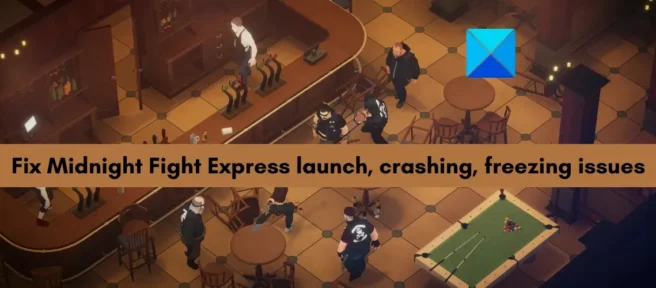
Midnight Fight Express is een moderne beat’em-up-videogame die populair is onder gamers. Veel gebruikers klagen echter dat ze de game niet kunnen starten. Sommigen ervaren zelfs crashes en vastlopen bij het starten van het spel of tijdens het spelen. Als u een van de getroffen gebruikers bent, helpt deze handleiding u bij het oplossen van opstartproblemen, crashes, vastlopen en andere prestatieproblemen in Midnight Fight Express.
Midnight Fight Express start niet bevriest constant en bevriest
Als Midnight Fight Express niet start op je pc of Xbox Game Pass of blijft vastlopen of vastlopen bij het opstarten of halverwege, kun je de volgende oplossingen gebruiken om deze problemen op te lossen:
- Controleer de aanbevolen systeemvereisten.
- Voer Midnight Fight Express uit als beheerder.
- Controleer spelbestanden.
- Zorg ervoor dat uw Windows up-to-date is.
- Werk uw grafische stuurprogramma’s bij.
- Midnight Fight Express-update.
- Zorg ervoor dat de datum en tijd correct zijn ingesteld.
- Update/installeer de Microsoft Visual C++ Redistributables.
- Laat Midnight Fight Express door je firewall of antivirus.
- Schakel overlay-applicaties uit of sluit deze.
- Verlaag de instellingen in het spel.
- Installeer Microsoft Game Services opnieuw.
1] Controleer de aanbevolen systeemvereisten
Allereerst moet je ervoor zorgen dat je pc voldoet aan de minimale systeemvereisten om Midnight Fight Express te kunnen spelen. Het zal niet starten tenzij aan de minimumvereisten wordt voldaan. Het kan ook crashen of vastlopen en niet goed werken. Controleer dus de minimale en aanbevolen systeemvereisten voordat u doorgaat met geavanceerde methoden voor probleemoplossing.
- Besturingssysteem: Windows 11/10/8/7 of hoger
- Processor: Intel Core i5-4670K (4*3400) of gelijkwaardig
- Geheugen: 8 GB RAM
- Grafische kaart: GeForce GTX 660 (2048 VRAM) of gelijkwaardig
- Opslag: 7 GB vrije ruimte
Als je nog steeds dezelfde opstart-, crash- en bevriezingsproblemen hebt met Midnight Fight Express, kun je doorgaan met de volgende mogelijke oplossingen om de problemen op te lossen.
2] Voer Midnight Fight Express uit als beheerder.
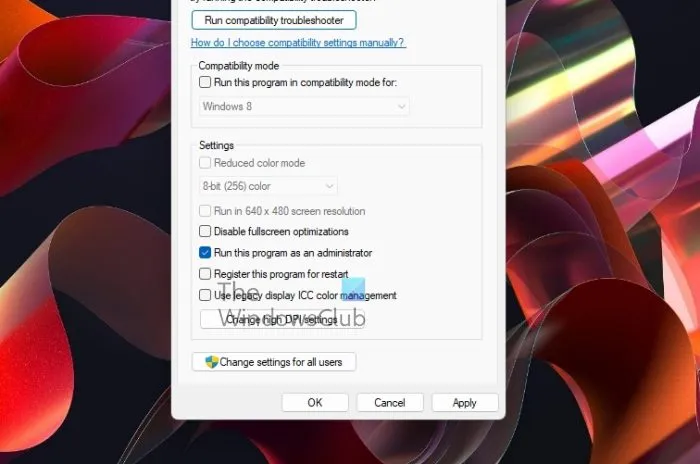
Startproblemen kunnen eenvoudig worden opgelost door de game of app met beheerdersrechten uit te voeren. De game opent mogelijk niet of werkt slecht vanwege het ontbreken van beheerdersrechten om de game uit te voeren. Daarom, als het scenario van toepassing is, kunt u proberen Midnight Fight Express als beheerder uit te voeren en te kijken of het probleem is verdwenen. Klik met de rechtermuisknop op de Midnight Fight Express-snelkoppeling op uw bureaublad en selecteer de optie Uitvoeren als beheerder. Als het probleem is opgelost, kunt u Midnight Fight Express als beheerder uitvoeren door deze stappen te volgen:
- Open eerst Steam en ga naar de bibliotheek.
- Klik nu met de rechtermuisknop op Midnight Fight Express, selecteer de optie Eigenschappen en ga naar het tabblad LOKALE BESTANDEN.
- Klik vervolgens op de knop Bladeren door lokale bestanden om de installatiemap van Midnight Fight Express op uw pc te openen.
- Klik daarna met de rechtermuisknop op het hoofdprogramma van de game en selecteer Eigenschappen in het contextmenu.
- Ga nu naar het tabblad Compatibiliteit en vink Dit programma uitvoeren als beheerder aan .
- Klik ten slotte op de knop Toepassen > OK om de nieuwe instellingen op te slaan.
Als je Xbox Game Pass gebruikt, kun je deze stappen volgen om Midnight Fight Express als beheerder uit te voeren:
- Open eerst de Xbox-gaming-app en zoek Midnight Fight Express in het linkerdeelvenster.
- Klik nu met de rechtermuisknop op het spel en selecteer de optie Maak een snelkoppeling op het bureaublad.
- Ga daarna naar je bureaublad en klik met de rechtermuisknop op de Midnight Fight Express-snelkoppeling die je zojuist hebt gemaakt.
- Klik vervolgens op “Als administrator uitvoeren”.
3] Controleer gamebestanden
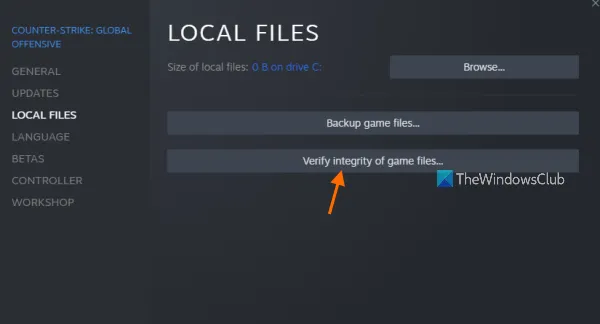
Mogelijk ondervindt u opstart-, bevriezings- en crashproblemen met Midnight Fight Express als de gamebestanden beschadigd of beschadigd zijn. Geïnfecteerde en beschadigde gamebestanden leiden tot veel prestatieproblemen en tot verschillende fouten. Om dergelijke problemen te voorkomen, moet je ervoor zorgen dat de spelbestanden van Midnight Fight Express schoon en up-to-date zijn.
Steam-gebruikers kunnen deze stappen volgen om de integriteit van Midnight Fight Express-spelbestanden te verifiëren:
- Open eerst de Steam- app en ga naar het gedeelte BIBLIOTHEEK .
- Klik nu met de rechtermuisknop op de naam van de Midnight Fight Express-game en selecteer de optie Eigenschappen in het contextmenu.
- Ga vervolgens naar het tabblad LOKALE BESTANDEN en klik op de INTEGRITEIT VAN SPELBESTANDEN CONTROLEREN .
- Steam begint gamebestanden te vergelijken met schone en bijgewerkte gamebestanden die op zijn servers zijn opgeslagen. Als er beschadigde of ontbrekende gamebestanden zijn, zal het deze vervangen of schoon herstellen.
- Wanneer het verificatieproces is voltooid, opent u de game opnieuw en kijkt u of de problemen zijn opgelost of niet.
Xbox Game Pass -gebruikers kunnen de volgende stappen volgen om de gamebestanden van Midnight Fight Express te verifiëren:
- Open eerst de Xbox-game-app en klik met de rechtermuisknop op de game Midnight Fight Express in het linkerdeelvenster.
- Klik nu op ” Beheren ” in het contextmenu dat verschijnt.
- Ga dan naar het tabblad Bestanden en klik op de knop CONTROLEREN EN HERSTELLEN .
- Wacht tot het verificatieproces is voltooid en zodra het is voltooid, opent u de game opnieuw om te controleren of het probleem is opgelost.
4] Zorg ervoor dat uw Windows up-to-date is
Als je een verouderde versie van Windows hebt, installeer dan onmiddellijk alle wachtende Windows-updates. Uw apps en games werken mogelijk niet goed als uw Windows niet up-to-date is. Werk daarom Windows bij en kijk of het probleem is opgelost. Open de Instellingen-app met Win + I en ga naar Windows Update. Klik vervolgens op de knop ” Controleren op updates ” om beschikbare Windows-updates te downloaden en te installeren.
5] Werk uw grafische stuurprogramma’s bij
Je beeldscherm- of grafische stuurprogramma’s moeten worden bijgewerkt om de beste prestaties te krijgen van videogames zoals Midnight Fight Express. Verouderde en defecte grafische stuurprogramma’s kunnen opstartproblemen, vastlopen en crashes in games veroorzaken. Zorg er daarom voor dat u de nieuwste grafische driver gebruikt.
Er zijn verschillende manieren om grafische stuurprogramma’s bij te werken in Windows 11/10. U kunt Instellingen > Windows Update > Geavanceerde opties > Optionele updates gebruiken om wachtende afbeeldingen en andere updates van apparaatstuurprogramma’s te downloaden en te installeren. Of u kunt de Device Manager-app gebruiken om hetzelfde te doen. Als je wilt, kun je de officiële website van de fabrikant van het apparaat bezoeken en de nieuwste grafische driver downloaden. Er zijn verschillende gratis stuurprogramma-updaters van derden waarmee u eenvoudig uw apparaatstuurprogramma’s kunt bijwerken.
Als het bijwerken van uw grafische stuurprogramma’s niet helpt, probeer dan uw grafische stuurprogramma opnieuw te installeren en kijk of het probleem is opgelost.
6] Midnight Fight Express-update
Het is mogelijk dat er een bug in het spel zelf zit waardoor het niet soepel verloopt. Ontwikkelaars blijven nieuwe patches uitbrengen om dergelijke problemen aan te pakken. Zorg er dus voor dat je je spel bijwerkt naar de nieuwste versie. Start hiervoor de Steam-applicatie en ga naar de bibliotheek. Klik nu met de rechtermuisknop op Midnight Fight Express en selecteer de optie Eigenschappen. Ga dan naar het tabblad Updates en zorg ervoor dat je de optie Altijd dit spel bijwerken hebt geselecteerd in het menu Automatische updates.
7] Zorg ervoor dat de datum en tijd correct zijn ingesteld
Als je Xbox Game Pass gebruikt, zorg er dan voor dat je de datum en tijd correct hebt ingesteld op je pc. Xbox- en Microsoft-services slaan gegevens op op basis van de bijbehorende tijd. Als de datum en tijd niet overeenkomen, kan dit vergelijkbare problemen veroorzaken in games. Stel daarom de juiste datum en tijd in op uw computer en kijk of het probleem is opgelost.
8] Update/installeer Microsoft Visual C++ Redistributables
Als uw Microsoft Visual C++ Redistributable Package verouderd is, kunnen uw games prestatieproblemen ondervinden. Werk daarom, als het scenario van toepassing is, het Microsoft Visual C++ Redistributable Package bij of download en installeer de nieuwste versie op uw computer als het ontbreekt. Als het probleem is opgelost, nou, goed.
9] Midnight Fight Express toestaan via firewall of antivirus
Het is mogelijk dat uw overdreven beschermende beveiligingssuite, zoals een firewall of antivirus, de opening of soepele werking van Midnight Fight Express blokkeert. Dit gebeurt wanneer je antivirus of firewall je game of het bijbehorende proces detecteert als een verdachte of potentiële bedreiging vanwege een vals positief resultaat. Daarom, als het scenario van toepassing is, kun je de Midnight Fight Express-game toevoegen aan je firewall- of antivirusuitzonderingslijst.
Volg deze stappen om Midnight Fight Express via Windows Firewall toe te staan:
- Start eerst de Windows Defender Security Center-app en tik op de functie Firewall en netwerkbeveiliging .
- Klik nu op ” Een app door firewall toestaan ” en klik vervolgens op de knop Instellingen wijzigen .
- Zoek vervolgens in de lijst met applicaties het spel Midnight Fight Express. Als u het niet in de lijst vindt, kunt u het handmatig toevoegen. Klik gewoon op ” Nog een toepassing toevoegen “, zoek en selecteer het hoofdprogramma van Midnight Fight Express.
- Controleer daarna het spel Midnight Fight Express, sta het toe op zowel privé als openbare netwerken en klik op OK.
- Start ten slotte het spel opnieuw en kijk of het probleem is opgelost.
10] Overlay-applicaties uitschakelen of sluiten
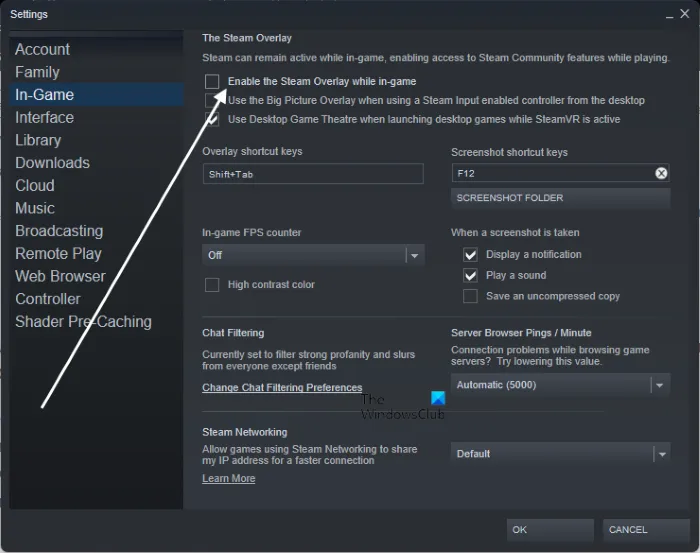
Hoewel in-game overlays handig zijn, veroorzaken ze vaak prestatieproblemen in je games. Dus, als je de in-game overlay-functie hebt ingeschakeld of als overlay-apps op de achtergrond worden uitgevoerd, schakel dan apps zoals Xbox, Discord, etc. uit of sluit ze.
Steam-gebruikers kunnen deze stappen volgen om de in-game overlay uit te schakelen:
- Open eerst de Steam-app en klik op Steam > Instellingen .
- Ga nu naar het In Game-tabblad en verwijder het vinkje bij ” Enable Steam Overlay While Playing “.
- Start het spel vervolgens opnieuw en controleer of het probleem is verholpen.
U kunt de volgende stappen gebruiken om overlays in Discord uit te schakelen:
- Open eerst Discord en klik op de knop “Gebruikersinstellingen” (tandwielpictogram) die beschikbaar is onderaan het scherm.
- Ga nu naar het gedeelte Game-overlay , dat zich in het gedeelte ACTIVITEITENINSTELLINGEN bevindt.
- Zoek vervolgens naar de optie ” In-Game Overlay inschakelen ” en schakel de bijbehorende schakelaar uit.
11] Lagere spelinstellingen.
Je kunt ook proberen je spelinstellingen te verlagen in Midnight Fight Express en kijken of het probleem is opgelost. Soms kan het gebruik van hoge weergave-instellingen in games prestatieproblemen veroorzaken. Het wijzigen van de instellingen in het spel kan je dus helpen de ontstane problemen op te lossen.
12] Installeer Microsoft Game Services opnieuw.
Installeer als laatste redmiddel Microsoft Gaming Services opnieuw om het probleem op te lossen. Deze beslissing is van toepassing op Xbox Game Pass-gebruikers. Uw Microsoft Gaming Services-app is mogelijk beschadigd, waardoor de game slecht presteert en blijft bevriezen of bevriezen. U kunt dus de onderstaande stappen volgen om Microsoft Game Services te verwijderen en opnieuw te installeren:
- Druk eerst op de sneltoets Win + X en selecteer Windows Terminal (Admin) in het resulterende contextmenu.
- Voer nu de volgende opdracht in om de volledige infrastructuur van Microsoft Gaming Services te verwijderen:
get-appxpackage Microsoft.GamingServices | remove-AppxPackage -allusers - Nadat de opdracht met succes is voltooid, installeert u het pakket opnieuw met de volgende opdracht:
start ms-windows-store://pdp/?productid=9MWPM2CQNLHN - Als u klaar bent, start u uw systeem opnieuw op en controleert u of de problemen zijn opgelost.
Waarom laadt Midnight Fight Express niet?
Er kunnen verschillende redenen zijn waarom Midnight Fight Express niet wil laden of starten. Deze redenen kunnen een gebrek aan beheerdersrechten, beschadigde gamebestanden, verouderde grafische stuurprogramma’s of antivirus-/firewallinterferentie zijn.
Waarom crasht Midnight Fight Express steeds op pc?
Midnight Fight Express kan blijven crashen op je pc als je pc niet voldoet aan de minimale systeemvereisten voor de game. Bovendien kunnen beschadigde gamebestanden, overlay-applicaties, ontbrekende beheerdersrechten, enz. Midnight Fight Express ook laten crashen.
Bron: The Windows Club



Geef een reactie